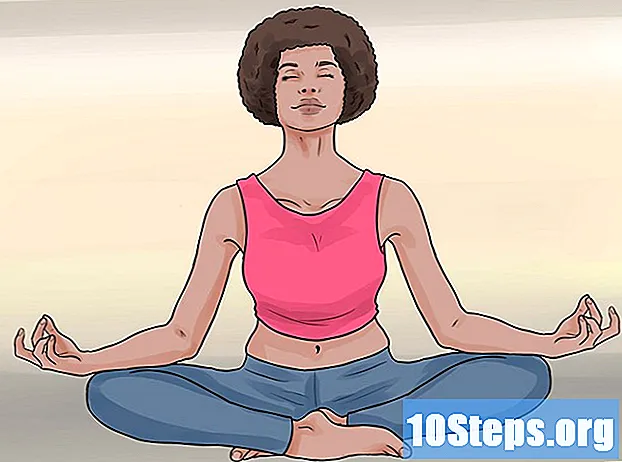Inhoud
In dit artikel wordt uitgelegd hoe u de proefversie van Windows XP kunt omzeilen door een nieuwe productsleutel of software te gebruiken om uw eigen productsleutel weer te geven. Weet dat u dit alleen moet doen als u geen toegang kunt krijgen tot een legaal gekocht exemplaar van Windows XP.
Stappen
Methode 1 van 3: De productsleutel van Windows XP handmatig wijzigen
Druk op de toetsen ⊞ Win+R. Hierdoor wordt het dialoogvenster "Uitvoeren" geopend, van waaruit u het register van het besturingssysteem kunt openen.

Typ "regedit" in het venster "Uitvoeren".
Druk op de toets ↵ Enter. Met deze opdracht wordt het hulpprogramma "Register-editor" geopend.

Zie de registratietoetsen op het paneel aan de linkerkant van het scherm. U moet tussen de verschillende mappen op dit scherm navigeren om naar de gewenste locatie te gaan.- Aangezien het register de meeste informatie over het besturingssysteem bevat, moet u een back-up maken voordat u op klikt het dossier en dan verder Exporteren in de linkerbovenhoek van het scherm.

Vouw de map "HKEY_LOCAL_MACHINE" uit. U moet op het bord klikken + aan de linkerkant van de map om deze uit te vouwen, en klik er niet op.
Vouw de map "SOFTWARE" uit. Nu bevindt elke map die moet worden uitgevouwen zich in de vorige map: de map "SOFTWARE" bevindt zich bijvoorbeeld in de map "HKEY_LOCAL_MACHINE", enzovoort.
Vouw de map "Microsoft" uit.
Vouw de map "Windows NT" uit.
Vouw de map "CurrentVersion" uit.
Klik op de map "WPA Events". Vouw deze map niet uit. U zou uw inhoud in een venster aan de rechterkant van de "Register-editor" -pagina moeten zien.
Klik met de rechtermuisknop op het item "OOBETimer".
Klik op Wijzigen.
Selecteer de inhoud van het item "OOBETimer". Dit item moet verschillende paren en reeksen willekeurige getallen bevatten.
Raak aan Verwijderen. Als u dit doet, worden de vermelde waarden verwijderd.
Voer nieuwe nummers in. Het maakt niet uit wat u gaat typen, maar u moet het formaat consistent houden (als u bijvoorbeeld vier tekens verwijdert, vervangt u ze door vier nieuwe tekens).
Klik op OK als u klaar bent. Hierdoor worden de aangebrachte wijzigingen opgeslagen.
Sluit het hulpprogramma "Register-editor".
Open het venster "Uitvoeren" opnieuw. Om dit te doen, drukt u gewoon op de toetsen ⊞ Win+R.
typ het ’% systemroot% system32 oobe msoobe.exe / a’ in het venster "Uitvoeren". U hoeft geen aanhalingstekens te gebruiken. Met deze opdracht wordt de activeringswizard van Windows XP geopend.
- Kopieer en plak de opdracht voor het beste resultaat in het venster "Uitvoeren".
Klik op OK.
Selecteer de optie "Telefoon". Bij deze optie moet de melding "Ja, ik wil een klant bellen om Windows te activeren" ernaast staan met een selectievakje.
- Als u de melding "Windows XP is al geactiveerd" ziet, heeft het handmatig wijzigen van de sleutel het probleem niet opgelost. Ga in dat geval verder met de volgende methode.
Klik volgende.
Klik op Productcode wijzigen. Deze optie staat onderaan het venster "Activeren".
Voer een Productcode van Windows XP. Weet dat het meerdere pogingen kan duren met verschillende sleutels.
- Als u uw Windows XP-versie niet kent, raadpleeg dan uw computerhandleiding voordat u probeert de vermelde productsleutels te gebruiken.
Klik op Update. Hierdoor wordt een nieuwe Windows XP-ID voor uw computer gegenereerd. Aan het einde van dit proces moet u de activering van het besturingssysteem bevestigen.
Klik op Terug.
Vink de optie "Activeer Windows via internet" aan. Hierdoor kunt u uw versie van Windows XP snel activeren.
- Aangezien de ondersteuning voor Windows XP is stopgezet op 8 april 2014, zal de optie "bel een vertegenwoordiger" waarschijnlijk niet werken.
Volg de instructies op het scherm. Nadat u het activeringsproces van Windows XP hebt voltooid, zou u het zonder problemen moeten kunnen gebruiken.
Methode 2 van 3: De "Windows Key Finder" gebruiken
Open de Winkey Finder-website. "Winkey Finder" is gratis uitvoerbare software die uw productcode van Windows XP kan vinden en ophalen.
Klik op de laatste versie van "Winkey Finder". Momenteel (maart 2017) is de meest recente versie 2.0.
- Aangezien deze versie bèta is, kun je ook de definitieve versie downloaden (1.75).
Klik op Winkey Finder downloaden. Deze knop zou onder aan de softwareversiepagina beschikbaar moeten zijn.
Klik met de rechtermuisknop op het "Winkey" -bestand. Het zal op de gekozen locatie zijn tijdens het downloaden.
Klik op Alles uitpakken. Hierdoor wordt alle gecomprimeerde inhoud uitgepakt in de map waarin het bestand is opgeslagen.
Dubbelklik op de map "Winkey Finder". Dat is de nieuw geëxtraheerde pasta.
Dubbelklik op het programma "Win Keyfinder". Het zou het enige uitvoerbare programma (".exe") in die map moeten zijn.
Bekijk de productsleutel. Wanneer u de "Winkey Finder" start, zou deze onmiddellijk de productcode van Windows XP moeten weergeven, zodat u deze in de activeringswizard kunt gebruiken de volgende keer dat u erom wordt gevraagd.
- Noteer als garantie de productsleutel wanneer u deze bekijkt.
Methode 3 van 3: De activeringslus van Windows corrigeren
Herstart de computer. U kunt dit doen vanuit het menu "Start" of door op de "Aan / uit-knop" op uw computer te drukken om deze zelf uit te schakelen, en nogmaals op de knop om hem in te schakelen.
Druk op de toets F8 zodra het computerlogo op het scherm verschijnt. U moet dit doen tijdens de eerste keer dat het logo verschijnt na het opnieuw opstarten.
- Blijf op de toets drukken F8 totdat je een menu met geavanceerde opties ziet.
Gebruik de richtingspijlen om de optie Veilige modus met opdrachtprompt te selecteren. Wanneer u Windows in deze modus start, omzeilt u de activeringslus van Windows XP lang genoeg om de proefperiode van het besturingssysteem opnieuw in te stellen.
Druk op de toets ↵ Enter. U moet een minuut of langer wachten voordat "Veilige modus" is geladen.
typ het ’explorer.exe’ in de "Command Prompt". U hoeft geen aanhalingstekens te gebruiken.
Druk op de toets ↵ Enter. U zou dan een dialoogvenster moeten zien openen.
- Mogelijk moet u even wachten voordat Windows is geladen.
Klik op Ja. Deze optie kan ook verschijnen als OKDan is het "Bureaublad" toegankelijk.
Druk op de toetsen ⊞ Win+R. Hierdoor wordt de tool "Uitvoeren" geopend, waar u een commando kunt invoeren.
Typ "rundll32.exe syssetup, SetupOobeBnk" zonder de aanhalingstekens. Met deze opdracht wordt de klok van de proefperiode van Windows XP teruggezet op 30 dagen.
Klik op OK.
Herstart de computer. Nadat het welkomstscherm is geladen, hebt u toegang tot uw account zonder vast te lopen in de activeringslus van Windows.
Tips
- Aangezien de ondersteuning voor Windows XP in april 2014 is beëindigd, is het niet langer mogelijk om ondersteuning te bellen en met een medewerker over dit besturingssysteem te praten.
Waarschuwingen
- Productcodes waarnaar in dit artikel wordt verwezen, werken mogelijk niet. Gebruik in dat geval "Winkey FInder" om u te helpen bij het activeren van Windows XP.
- Als u Windows handmatig herstelt, wordt uw versie van Windows XP mogelijk niet hersteld naar een nieuwe proefperiode van 30 dagen.